Microsoft, başlat menüsü bölmesinde görünen son arama geçmişi özelliğini ekledi. Son arama geçmişi özelliği, kullanıcıya Windows sistemlerinde en son hangi öğelere erişildiğini veya hangi öğelerin arandığını bildirir.
Kullanıcıların çoğu, son zamanlarda hangi dosyayı aradıklarını hatırlamak veya hatırlamak zorunda olmadıkları için bunu kullanışlı buluyor. Ancak başlat menüsünü açarken bunu görmek bazılarını rahatsız ediyor.
Bu gönderide, başlat menüsünden nasıl kaldırılacağını göstereceğiz. PC'nizde nasıl devre dışı bırakılacağı hakkında daha fazla bilgi edinmek istiyorsanız, lütfen bu gönderiyi okuyun.
Windows 11'de Son Arama Geçmişi Nasıl Açılır veya Kapatılır
Aşağıdaki bu basit adımlarla sisteminizde son arama geçmişinin nasıl devre dışı bırakılabileceğini görelim.
1. Aç Ayarlar tuşuna basıp basılı tutarak sistemdeki uygulama Windows + ben tuşları aynı anda.
2. Ardından, simgesine dokunun. Gizlilik ve Guvenlik Ayarlar uygulama penceresinin sol tarafındaki seçeneği.
REKLAMCILIK
3. Sağ taraftaki gizlilik ve güvenlik sayfasını aşağı kaydırın ve Arama izinleri Windows izinleri altında.
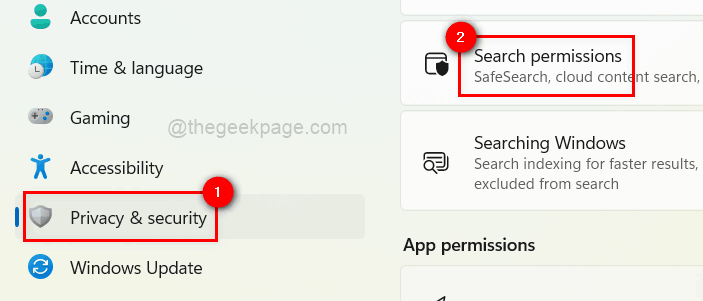
4. Arama izinleri sayfasının alt kısmında, Bu cihazdaki arama geçmişi Tarih bölümü altında.
5. Açmak için geçiş düğmesine tıklayın Açık ile etkinleştirme aşağıdaki resimde gösterildiği gibi.
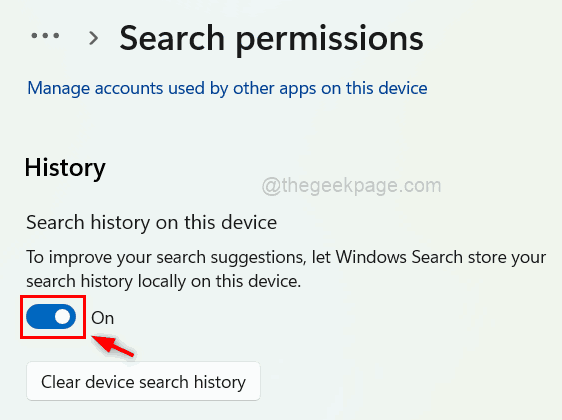
6. İsterseniz devre dışı bırakmak o, açmak için üzerine tıklayarak geçiş yapın Kapalı Aşağıda gösterildiği gibi.
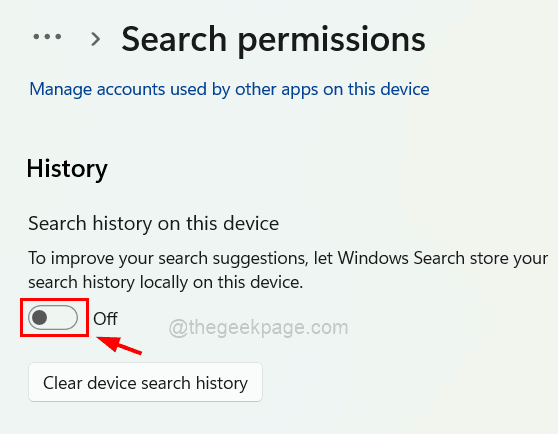
7. Herhangi bir kullanıcı yalnızca tüm arama geçmişini silmek isterse, üzerine dokunun. Cihaz arama geçmişini temizle.
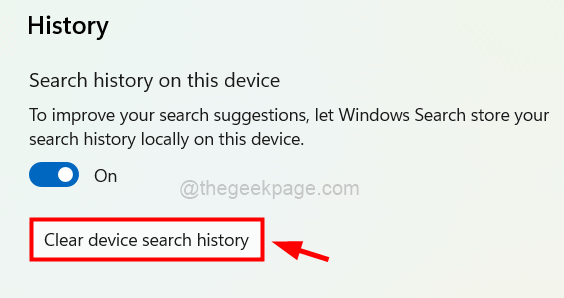
8. Bittiğinde, ayarlar uygulaması penceresini kapatın.
Bu kadar.
Okuduğunuz için teşekkürler.
Aşama 1 - Restoro PC Onarım Aracını buradan indirin
Adım 2 - Herhangi bir PC sorununu otomatik olarak bulmak ve düzeltmek için Taramayı Başlat'a tıklayın.


